Korjaa iPhone / iPad / iPod DFU-tilasta, palautustilasta, Apple-logosta, kuuloketilasta jne. normaalitilaan ilman tietojen menetystä.
Varmuuskopioi ja palauta iPhone / iPad / iPod ilman tietojen menetystä.
- LINE
- Kik
- Muistutus
- safari
- Videoita
- Ääniviesti
- Musiikki
- Yhteystiedot
- Kalenteri
- App Päivämäärä
- SMS
- Huomautuksia
- Puhelulokit
- Valokuvat
- Pysäytetty palautustilassa
- Musta näyttö
- Valkoinen näyttö
- Blue Screen
- HeadPhone-tila
- Jumissa Apple-logolla
- DFU tilassa
- A Jäädytetty iPhone
- Stuck in Boot Loop
- Avaa vika
Kuinka korjata iPad ei aktivoidu viidellä erinomaisella tavalla [5]
 Päivitetty Lisa Ou /17. elokuuta 2022 klo 11
Päivitetty Lisa Ou /17. elokuuta 2022 klo 11iPadin aktivointi vaaditaan, kun ostat iPadin ensimmäisen kerran tai sen jälkeen, kun se on tyhjennetty. Tämä aktivointimenettely on usein helppoa ja nopeaa. Et voi kuitenkin toisinaan pystyä aktivoimaan iPadia ja vastaanottamaan viestejä, kuten iPadiasi ei voitu aktivoida, koska aktivointipalvelinta ei saada yhteyttä asennuksen aikana. Tämä ongelma voi vaikuttaa moniin iPad-malleihin, mukaan lukien mini, Air ja Pro. Jos et edelleenkään pysty aktivoimaan iPhonea tai iPadia, yritä uudelleen tietokoneellasi. Varmista, että käytät iTunesin tai macOS:n uusinta versiota.
Aktivointipalvelimissa voi kuitenkin toisinaan esiintyä ongelmia. Järjestelmän tila -sivulla näkyvät viestit, jotka kuvaavat ongelmia. Näet myös Applen korjauksen arvioidun julkaisupäivän. Sen jälkeen voit myös palata tälle sivulle ja yrittää aktivoida iPadisi, kun palvelimet ovat päällä.
![Kuinka korjata iPad ei aktivoidu viidellä erinomaisella tavalla [5]](https://www.fonelab.com/images/ios-system-recovery/ipad-wont-activate.jpg)

Opasluettelo
FoneLabin avulla voit korjata iPhonen / iPadin / iPodin DFU-tilasta, palautustilasta, Apple-logosta, kuulokemikrofonista jne. Normaaliin tilaan ilman tietojen häviämistä.
- Korjaa käytöstä poistetut iOS-järjestelmäongelmat.
- Pura dataa käytöstä poistetuista iOS-laitteista ilman tietojen menetystä.
- Se on turvallinen ja helppokäyttöinen.
Osa 1. Kuinka aktivoida iPad uudelleen
Saatat saada iPadisi ilmoituksen, kun olet päivittänyt iOS 17:een, ja aktivointipalvelu on tilapäisesti poissa käytöstä. Siksi iPadiasi ei voitu aktivoida. Tämä ei kuitenkaan tarkoita, että laitteesi olisi käyttökelvoton. On tärkeää huomata, että tähän ongelmaan on olemassa korjaus. Tarvitset iTunesin uusimman version sekä laitteesi korjataksesi sen. Päivittämällä myös uuteen iOS-versioon, kuten iOS 13 ja iOS 12, voit kuitenkin aktivoida sen. Tämä on ensimmäinen askel iPad-laitteen määrittämisessä. Ja monet kuluttajat väittivät, etteivät he voineet aktivoida iPadejaan. Onko sinulla sama ongelma?
Virheelle on monia mahdollisia syitä, koska he eivät voineet aktivoida iPadia, kun yritit asentaa laitettasi. Saatat toisinaan saada ilmoituksen, jonka mukaan aktivointipalvelin ei ole toiminnassa.
Nämä ovat vaiheet iPadin uudelleenaktivoimiseksi.
Vaihe 1Aloita yhdistämällä iPad tietokoneeseesi USB-yhteyden avulla. Käynnistä seuraavaksi iTunes. Varmista, että iTunes on asennettu tietokoneellesi uusimmalla päivityksellä.
Vaihe 2Sinun on käynnistettävä iPad uudelleen väkisin, kun se on linkitetty tietokoneeseen. Voit saavuttaa tämän painamalla samanaikaisesti ja pitämällä alhaalla Koti- ja Sleep/Wake-painikkeita. Pidä painikkeita alhaalla, kunnes palautustilan näyttö tulee näkyviin.
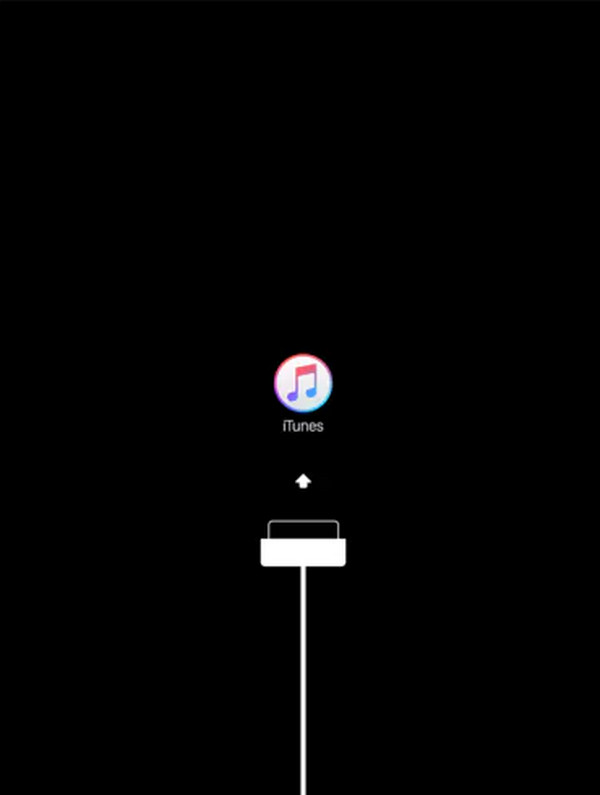
Vaihe 3Linkitetty iPad voidaan sitten päivittää tai palauttaa iTunesin avulla. Siirry eteenpäin valitsemalla Päivitä. Saatavilla on päivitys, joka voi korjata ongelman vaikuttamatta tietoihisi. Mutta jos päivitys ei toimi, saatat joutua valitsemaan palautuksen, mikä voi tarkoittaa tietojen menettämistä, koska palautus tyhjentää kaiken sisällön ja asetukset.
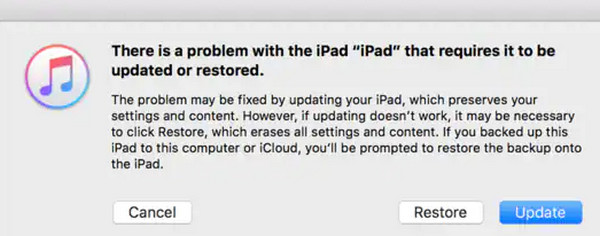
Huomautus: Kun valitset Päivitä, iTunes palauttaa iOS 17:n pyyhkimättä tietojasi. iPadin aktivoiminen voi kestää muutaman minuutin. Mutta jos näin käy, iPadisi poistuu palautustilasta yli 15 minuutin kuluttua, ja sinun on ehkä suoritettava vaiheet 2 ja 3 uudelleen.
Vaihe 4Pidä iPadsi päivityksen jälkeen kytkettynä tietokoneeseen, jotta iTunes voi suorittaa aktivointiprosessin loppuun. Kun päivitys on valmis, iTunesin pitäisi tunnistaa laitteesi. Jos näin ei tapahdu, irrota iPad tietokoneesta ja liitä se uudelleen. Yritä viimeistellä prosessi erillisellä tietokoneella, jos sitä ei vieläkään tunnisteta.
Osa 2. Mitä tehdä, jos iPad ei aktivoidu
Ratkaisu 1. Helpoin tapa Käynnistä iPad uudelleen Ei Aktivoi
Sinun on ehkä käynnistettävä iPad uudelleen, jos se lakkaa vastaamasta, etkä voi pakottaa sulkemaan sovelluksia tai sammuttaa niitä pitämällä virtapainiketta painettuna.
Käynnistä iPad uudelleen noudattamalla näitä ohjeita.
Vaihe 1Ensinnäkin pidä laitteen yläpainiketta painettuna samalla, kun painat sitä.
Vaihe 2Paina ja pidä sitten äänenvoimakkuuspainikkeita painettuna samalla, kun pidät yläpainiketta painettuna, kunnes virrankatkaisu-liukusäädin tulee näkyviin näytölle.
Vaihe 3Voit sitten sammuttaa gadgetin siirtämällä liukusäädintä vasemmalta oikealle.
Vaihe 4Lopuksi pidä yläpainiketta painettuna vielä kerran, kunnes Apple-logo tulee näkyviin ja käynnistä laite uudelleen.

Ratkaisu 2. Tarkista verkkoasetukset, kun iPadia ei voitu aktivoida
Olet varmistanut Apple-palvelimien saatavuuden, mutta iPadisi ei aktivoidu. Jokin saattaa estää iPadiasi muodostamasta yhteyttä Apple-palvelimiin. Yleisimmät Internet-yhteysongelmat voidaan ratkaista muutamalla yksinkertaisella vaiheella. muissa tapauksissa tarvitaan vain siirtyminen huoneesta toiseen ennen kuin siirrytään monimutkaisempaan ongelmanratkaisuun.
Tässä on 3 vinkkiä verkkoasetusten tarkistamiseen:
Vaihtoehto 1. Yhdistä WiFi-yhteyden kautta, jos käytät Internetiä mobiilidatan avulla. Jos tämä ei auta, kokeile toista WiFi-yhteyttä, jos mahdollista.
Vaihtoehto 2. Poista palomuuri, virustorjunta tai vastaava ohjelmisto käytöstä ennen kuin yrität uudelleen.
Vaihtoehto 3. Nollaa WiFi-reititin. Kun olet irrottanut sen 30 sekunnin ajan, liitä se uudelleen virtalähteeseen. Odota muutama minuutti yhteyden muodostamisen jälkeen varmistaaksesi, että reitittimesi toimii ja kaikki sen valot palavat, ja yritä sitten iPadia uudelleen.
Ratkaisu 3. Käytä FoneLab iOS -järjestelmän palautusta, kun et voi aktivoida iPadia
Helpoin tapa korjata iPadin ongelmat FoneLab iOS -järjestelmän palautus jos mikään yllä olevista ratkaisuista ei ratkaise iPadisi kyvyttömyyttä aktivoida. Lisäksi se auttaa sinua korjaamaan kaikki iOS-laitteesi ongelmat.
FoneLabin avulla voit korjata iPhonen / iPadin / iPodin DFU-tilasta, palautustilasta, Apple-logosta, kuulokemikrofonista jne. Normaaliin tilaan ilman tietojen häviämistä.
- Korjaa käytöstä poistetut iOS-järjestelmäongelmat.
- Pura dataa käytöstä poistetuista iOS-laitteista ilman tietojen menetystä.
- Se on turvallinen ja helppokäyttöinen.
Kuinka käyttää FoneLab iOS -järjestelmän palautus vaiheissa:
Vaihe 1Aloittaaksesi ohjelman on ensin asennettava tietokoneeseen ennen käyttöä. Valitse iOS System Recovery ja käynnistä uusi ikkuna napsauttamalla Käynnistä-painiketta.

Vaihe 2Valitse seuraavaksi joko Edistynyt tila tai Vakiotila. Jälkimmäinen poistaa iPadisi tiedot, joten ota huomioon. Napsauta Vahvista-painiketta.
Vaihe 3Tarkista sitten luettelosta iPad-laitteesi tiedot, valitse laiteohjelmisto ja korjaa iOS-käyttöjärjestelmä. Lataa sen jälkeen napsauttamalla Seuraava.

Vaihe 4Odota, kun gadgetin korjaus on valmis.
Ratkaisu 4. Siirry palautustilaan korjataksesi iPad Ei voida aktivoida
Jos iPadin aktivoiminen edellyttää päivitystä, saatat kysyä, kuinka voin korjata sen? Syiden ymmärtäminen. Se ei ole vaikea korjata, joten kokeile niitä kaikkia kerralla.
Kun päivitys vaaditaan, mutta iPadia ei voi aktivoida, laitteen palauttaminen palautustilan avulla on ainoa jäljellä oleva vaihtoehto. Tietokoneen varmuuskopiointi iPadista on suositeltavaa ennen sen asettamista palautustilaan, koska se pyyhkii kaikki sen tiedot.
Noudata alla olevia ohjeita laita iPad palautustilaan korjata ongelman.
Vaihe 1Käynnistä iTunesin uusin versio, kun olet liittänyt iPadin tietokoneeseen.
Vaihe 2Seuraavaksi käynnistä iPad uudelleen sen tunnistamisen jälkeen ja siirryt palautustilaan.
Vaihe 3Heti kun olet palautustilassa, valitse Päivitä ja noudata näytön ohjeita.

Ratkaisu 5. Pakota iPadin uudelleenkäynnistys, kun iPadia ei voida aktivoida
Tyypillinen pakko-uudelleenkäynnistys korjaa iPadin normaaliksi, kun iPad saattaa ajoittain lukkiutua niin, ettei liukusäädin tai näyttö reagoi napautuksiin. Tämä menetelmä antaa iPadille uuden alun pyyhkimällä muistia, johon käyttöjärjestelmäsi ja sovelluksesi on tallennettu, mutta ei tietojasi. se pysyy turvassa.
Nämä ovat joitakin vaiheita iPadin uudelleenkäynnistyksen pakottamiseksi
Vaihe 1Aluksi menettelyt vaihtelevat sen mukaan, onko iPadissasi Koti-painike vai ei.
- Pidä Koti- ja On/Off-painikkeita painettuna samanaikaisesti iPadeissa, joissa on kotipainikkeet.
- iPadit, joissa ei ole Koti-painikkeita: Pidä virtapainiketta painettuna samalla, kun painat nopeasti äänenvoimakkuuden vähennys- ja lisäyspainikkeita. Siirry vaiheeseen 3.
Vaihe 2Seuraavaksi painikkeiden pitäminen alhaalla on edelleen tarpeen, vaikka liukusäädin on näkyvissä näytöllä. Sitten näyttö muuttuu mustaksi.
Vaihe 3Lopuksi anna iPadin käynnistyä normaalisti Apple-logon ilmestymisen jälkeen vapauttamalla painikkeet.
Osa 3. Usein kysytyt kysymykset iPadista ei aktivoidu
1. Mikä saa iPadin passiiviseksi?
Sinulla saattaa olla epäilyksiä siitä, miksi iPadini sanoo, että aktivointi vaaditaan. IOS:iin lisättiin suojausominaisuus nimeltä aktivointilukko, joka estää ihmisiä aktivoimasta tai nollaamasta laitetta ilman pääsyä iCloud-tilin tietoihin. Se on loistava turvallisuussuoja asiakkaille, mutta se aiheuttaa ongelmia yrityksille, jotka toimittavat käyttäjille laitteita.
2. Kuinka voin palauttaa iPadin tehdasasetukset käyttämällä vain painikkeita?
Pidä yläpainiketta painettuna odottaessasi palautustilan näyttöä. Paina ja pidä alhaalla Home- ja Top-kytkintä kerralla iPadissa Koti-painikkeella, kunnes palautustilan näyttö tulee näkyviin. Valitse iPadisi iTunes- tai Finder-ikkunan vasemmanpuoleisesta valikosta. Napauta Palauta.
3. Kuinka kauan Apple tarvitsee aktivointilukon poistamiseen?
Odota 30 päivää vastausta varten. Aktivointilukkopyyntöjä käsittelevä osasto ei työllistä puhelinneuvojaa, joten he ottavat sinuun yhteyttä suoraan alkuperäisen poistopyynnön yhteydessä antamasi sähköpostiosoitteen kautta.
4. Miksi iPad näyttää aktivointivirheen?
Verkko-ongelma saattaa olla syyllinen, jos iPad näyttää vaaditun aktivoinnin uudelleenkäynnistyksen jälkeen. Tarkista, että verkkoyhteytesi on vakaa, ennen kuin ryhdyt tiukkoihin toimiin. Jos ei, kokeile sen sijaan Wi-Fiä. Palauta verkkoasetukset, jos ongelma jatkuu.
5. Kuinka voin kytkeä käytöstä poistetun iPadin pysyvästi päälle?
Ainoa vaihtoehtosi on palauttaa iPadisi tehdasasetuksiin, jos se poistetaan pysyvästi käytöstä. Nopein tapa nollata iPad, jos Find My iPad on käytössä, on iCloudin kautta. Find My iPad -toiminnossa on etänollausvaihtoehto.
6. Miksi iPadini ei toimi?
Käytöstä poistettu iPad johtuu liian monista epäonnistuneista kirjautumisyrityksistä väärällä käyttäjätunnuksella ja salasanalla. Yritä palautustilaa tai tehdasasetusten palauttamista korjataksesi käytöstä poistettu iPad. Kaikki iPadissasi oleva tieto poistetaan, kun palautat tehdasasetukset, mutta voit palauttaa kaiken varmuuskopion avulla.
FoneLabin avulla voit korjata iPhonen / iPadin / iPodin DFU-tilasta, palautustilasta, Apple-logosta, kuulokemikrofonista jne. Normaaliin tilaan ilman tietojen häviämistä.
- Korjaa käytöstä poistetut iOS-järjestelmäongelmat.
- Pura dataa käytöstä poistetuista iOS-laitteista ilman tietojen menetystä.
- Se on turvallinen ja helppokäyttöinen.
Toivomme, että yllä luetellut ratkaisut ovat auttaneet sinua ratkaisemaan iPad ei aktivoidu -ongelman. Jos ei, Appleen on ehkä otettava yhteyttä laitteisto-ongelmien ratkaisemiseksi. Käyttämällä FoneLab iOS -järjestelmän palautus iPadin korjausohjelmalla on lukuisia etuja, mukaan lukien erinomaiset toiminnot ja korkea onnistumisprosentti vahingossa deaktivoidun iPadin palauttamisessa.
